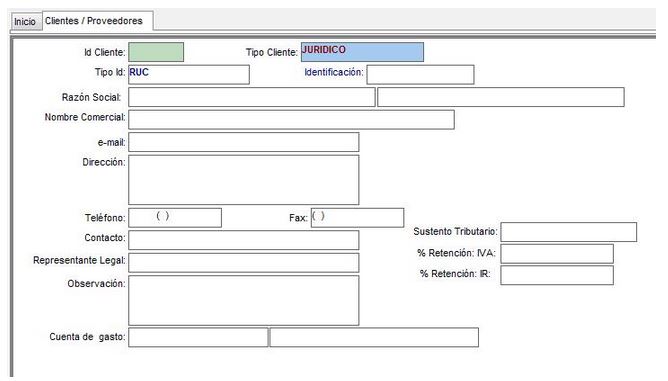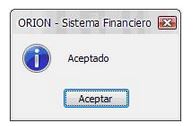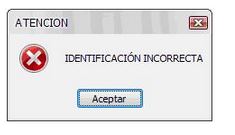CLIENTES/PROVEEDORES
Este proceso debe ser utilizado para ingresar los datos de clientes y proveedores de la institución, que se relacionan con ella por motivos comerciales. Si seleccionamos esta opción, aparece la siguiente ventana:
En esta ventana se debe ingresar todos los datos pertinentes para que el cliente o proveedor pueda participar en los distintos procesos en que requiere participar. El siguiente cuadro muestra las características de los datos a ingresarse:
| DATO | ACCION | CONDICION | OBSERVACIONES |
|---|---|---|---|
| Id. Cliente | Automático | Obligatorio | Código de control e identificación generado automáticamente por el sistema. . |
| Tipo de Cliente | Seleccionar | Obligatorio | Seleccionar de las opciones mostradas, tomadas de la tabla de tipos de identificación. |
| Tipo de Id. | Seleccionar | Obligatorio | Seleccionar de las opciones mostradas, tomadas de la tabla de tipos de identificación. |
| Identificación | Ingresar | Obligatorio | Número del documento de identificación, de acuerdo a lo seleccionado en el casillero anterior. |
| Razón Social | Ingresar | Obligatorio | Apellidos y nombres o razón social del cliente o proveedor que se está ingresando. |
| Nombre Comercial | Ingresar | Obligatorio | Apellidos y nombres o razón comercial del cliente o proveedor que se está ingresando. Si no tiene, ingresar los mismos datos que en Razón Social. |
| Ingresar | Obligatorio | Ingresar un nombre o descriptivo del correo electrónico del cliente o proveedor. | |
| Dirección | Ingresar | Obligatorio | Ingresar la dirección domiciliaria completa del cliente o proveedor que se está procesando. |
| Fax | Ingresar | Opcional | Ingresar el número de fax si lo tiene, del domicilio o lugar de residencia del cliente o proveedor. |
| Contacto | Ingresar | Obligatorio | Ingresar apellidos y nombre de la persona de contacto con el cliente o proveedor, y el número de teléfono celular personal separado por un guión. |
| Representante Legal | Ingresar | Obligatorio | Ingresar apellidos y nombre del representante legal del cliente o proveedor,y el número de teléfono celular personal por separado por un guion. |
| Observación | Ingresar | Opcional | Ingresar cualquier observación que se considere procedente. |
| Cuenta de Gasto | Seleccionar | Opcional | Seleccionar una cuenta contable, en el caso de que se requiera una cuenta de gasto a la que se aplicarán los posibles pagos que la institución realice al cliente proveedor. |
| Sustento Tributario | Seleccionar | Opcional | Seleccionar de las opciones mostradas, el sustento tributario que corresponde al cliente que se está ingresando para la aplicación de retención del impuesto a la renta. |
| % Retención IVA | Ingresar | Opcional | Especificar el porcentaje de retención del IVA, en caso de pago de facturas entregadas por el cliente proveedor. |
| % Retención IR | Ingresar | Opcional | Especificar el porcentaje de retención del IMPUESTO A LA RENTA en caso de pago de facturas entregadas por el cliente o proveedor. |
Una vez ingresados los datos pertinentes, se deberá seleccionar (clic) “Guardar” en la barra de herramientas, apareciendo el mensaje:
Es importante anotar que en caso de omitirse datos que son requeridos, el proceso realiza las validaciones correspondientes y al intentar guardar la información ingresada, muestra mensajes de error como el siguiente:
Y nos devuelve a la situación anterior, sin guardar ninguna información.
Videos de Ayuda
PERSONA NATURAL
PERSONA JURIDICA